Beheerdersconsole
Beheerdersconsole is een GUI-dashboard waarmee je jouw RU Server kunt beheren, gebruikers en groepen kunt beheren, en de activiteit van Viewers en Hosts die via de server zijn verbonden kunt monitoren.
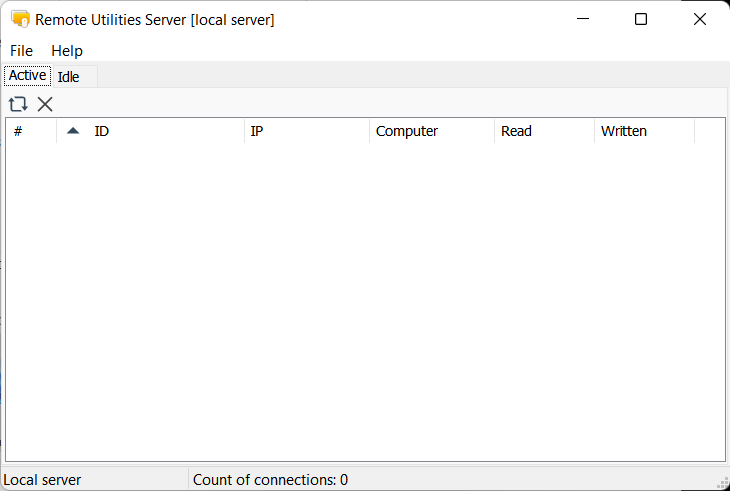
Om de Beheerdersconsole te openen, klik je op het pictogram ( ![]() ) in de systeembalk. Als alternatief ga je naar Windows Start➝Remote Utilities Server➝Beheer.
) in de systeembalk. Als alternatief ga je naar Windows Start➝Remote Utilities Server➝Beheer.
Bestandmenu
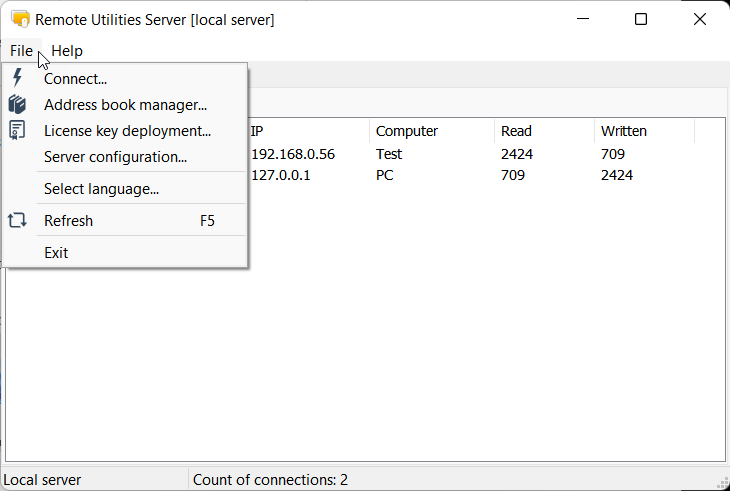
- Verbinden—open een verbindingsdialoog. Deze dialoog laat je verbinden van de Beheerdersconsole naar de service. Zie de sectie "Verbind met de service" hieronder.
- Adresboekbeheer—open Adresboekbeheer.
- Licentiesleutel implementatie—open Licentiebeheer.
- Serverconfiguratie—open RU Server-instellingen.
- Selecteer taal—selecteer de interface taal.
- Vernieuwen—vernieuw de Actieve/Inactieve lijst.
- Afsluiten—de Beheerdersconsole wordt gesloten. Let op, dat de RU Server-service nog steeds actief zal zijn.
Actieve tabblad
Het Actieve tabblad toont Viewers en Hosts die momenteel deze server gebruiken voor een externe sessie.
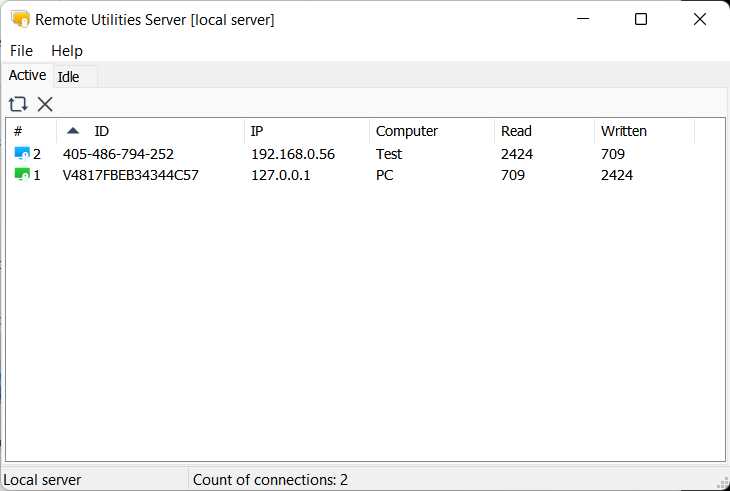
Inactief tabblad
Het Inactief tabblad toont alleen luisterende Hosts waarmee geen actieve externe sessie wordt tot stand gebracht.
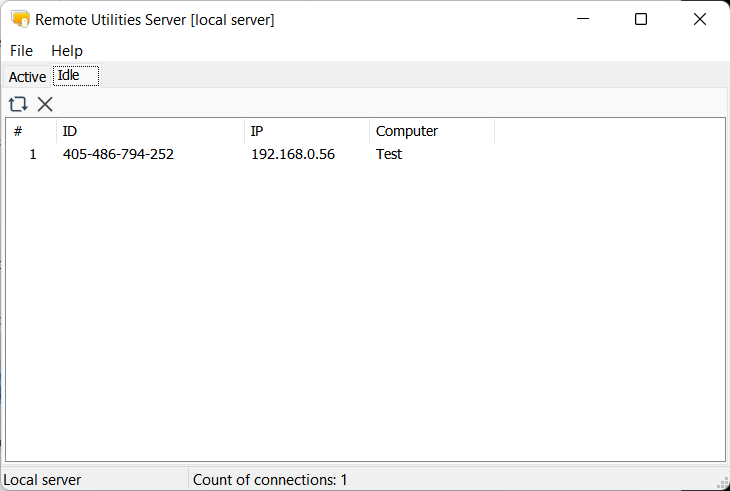
Verbind met de service
RU Server gebruikt een "client-server" architectuur wat betekent dat er twee delen van het programma zijn: Beheerdersconsole (client) en de service (server, de kern van het programma). De Beheerdersconsole verbindt met de service en wordt gebruikt als een dashboard om de service te beheren.
Localhost verbinding
Standaard zijn de Beheerdersconsole en de service beide geïnstalleerd op dezelfde computer en de Beheerdersconsole verbindt automatisch met de service op 127.0.0.1 (localhost). Wanneer de verbinding is tot stand gebracht, toont de titelbalk "lokale server":
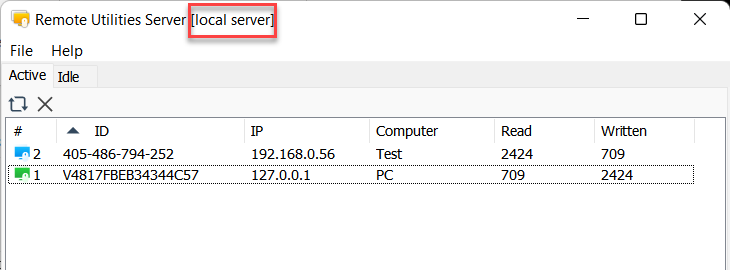
Om de Beheerdersconsole opnieuw met de service te verbinden als deze is verbroken:
- Ga naar Bestand➝Verbinden.

- Selecteer Named pipe verbinding (lokaal) en klik op Verbinden.

Externe verbinding
Laten we aannemen dat je wilt verbinden van de Beheerdersconsole op computer A met de RU Server-service die draait op computer B.
Op Computer B
- Installeer RU Server.
- Ga naar Windows Startmenu➝Alle apps➝Remote Utilities Server➝Configuratie.

- Schakel over naar het tabblad Beheerdersconsole en zet Sta TCP/IP-verbinding toe aan. Maak het toegangswachtwoord aan en klik op OK.

- Zorg ervoor dat computer B direct toegankelijk is en dat de service bereikbaar is op poort 5670 van buitenaf. Zie Maak RU Server toegankelijk voor algemene richtlijnen.
Op Computer A
- Installeer RU Server. Je kunt ervoor kiezen alleen de Beheerdersconsole te installeren:

- Ga naar Windows Start➝Remote Utilities Server➝Beheer om de Beheerdersconsole uit te voeren.
- Ga naar Bestand➝Verbinden.

- In het verbindingsdialoogvenster, schakel TCP/IP-verbinding in, voer het IP-adres of de DNS-naam van computer B in en het toegangswachtwoord dat je hebt ingesteld in het serviceconfiguratievenster. Klik op Verbinden:

- Als de verbinding succesvol is, toont de titelbalk van de Beheerdersconsole het IP-adres/DNS-naam van je servercomputer:

Belangrijk
Als je geen verbinding kunt maken met de service, zorg dan dat de service geïnstalleerd en actief is. Probeer RU Server indien nodig opnieuw vanaf nul te installeren.